昔、音声配信をやっていたことがあるんですけど、その時は「番組内容は…仕方がないが、音声だけはしっかりしたい!」と考えてましたので、収録方法や機材については自分なりにかなり調べて、色々と試行錯誤しながら収録しておりました。
今回は在宅ワークやオンラインゲームなどで、何かと需要の多い「PC、ゲーム機用マイク」について、自分の経験をもとに記事にしたいと思います。
・音声収録、ゲーム実況などの収録用マイク
・リモート会議やゲームプレイ用の通話用マイク
上記2点に絞って説明しますので、マイク選びに悪戦苦闘されている方は参考にしていただければ幸いです。
マイクの種別について

マイクはざっくり言うと3つに分かれます
- ダイナミックマイク
- ヘッドセットマイク
- コンデンサーマイク
他にも動画撮影などで利用するガンマイクなど、色々と種類はありますが、今回はこの3つから利用用途に合わせたマイク選びをしてみたいと思います。
マイクの特徴
それぞれのマイクの特徴をざっくりまとめてみました。
・ダイナミックマイク
単一指向性。感度が低いが振動湿気に強い。接続するためには、オーディオインターフェースが必要なものが多い
・ヘッドセットマイク
単一~全指向性などマイクによりラインナップがある。感度はやや低く範囲も狭い、また振動湿気に弱い。接続は3.5ピンステレオミニジャックやUSB接続がある
・コンデンサーマイク
単一~全指向性などマイクによりラインナップがあり、切替機能が付いているものもある。感度が高く範囲も広いが、振動湿気に弱い。接続は3.5ピンのステレオミニジャックか、USB接続がある。
オーディオインターフェースとは
ダイナミックマイクの音声をPCやゲームで利用できる状態にする接続機器になります。自分が使っていた時はTASCAM製のオーディオインターフェースを利用していました。ただし、ダイナミックマイクの中にはUSB接続が可能な商品もあり、簡易的な音量調整も出来るものもあります。しかし、ダイナミックマイクを使うならオーディオインターフェースで音量調整をしっかり出来るものをお勧めします。
指向性とは?

マイクが音を拾う時の「音をとらえる方向」を意味します。ここでは代表的な2つを説明します。
・単一指向性
マイク対ユーザーを「正面から」音をとらえます。範囲も比較的狭いですが、その分、環境音(周囲の音)を拾いにくいという特性があります。
・全指向性
マイク対ユーザーを「360度の範囲から」音をとらえます。広域範囲ですので環境音を拾いやすいですが、音質は高めで非常にクリアな音が取れます。
他にも「双指向性」がありますが、これは対面ユーザーの間にマイクを設置すると正面と背面で音をとらえますが…今回の利用用途には向かないと思います。「2人で音声を撮る」場合は有効ですが、全指向性とそんなに変わらないです。やや環境音を抑えられるかな?と言った微々たる変化しか感じられませんでした。
利用シーンで当てはめて考える

マイクの種別に触れましたが
「じゃあ、実際の利用シーンで使う場合は何を選べばいいのか?」
という一番気になるところについて説明します。
音声収録、ゲーム実況で本格的に録音をする場合
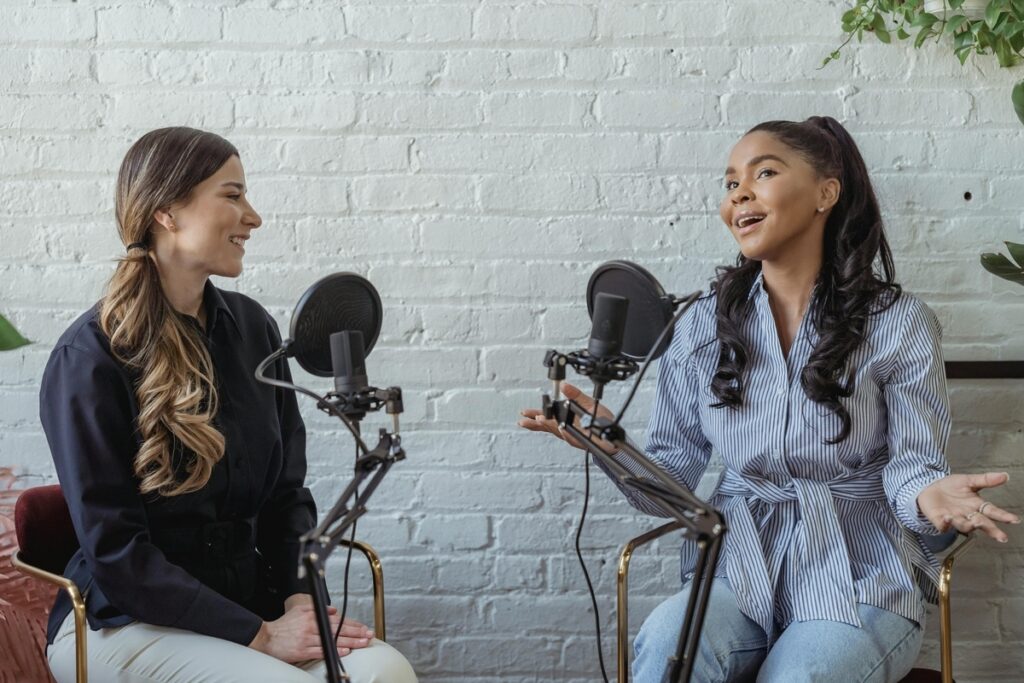
おすすめマイク:ダイナミックマイク、コンデンサーマイク
収録環境(環境音の有無)と音質によって判断すべきだと思います。しかし、これは使ってみないとわからない要素ですが、確定的な要素を言いますと
ダイナミックマイク:音量がやや小さい
コンデンサーマイク:音量が大きい
ダイナミックマイクをオーディオインターフェース経由で利用していた時は環境音を拾わなく、比較的クリアに収録が出来たので重宝してましたが、音量問題については、本当に悩まされました。収録が夜なので、大きい声が出せないのもありましたが、インターフェースの音量を最大まで上げて収録しても、音が小さいのです。口との距離感は指3本分くらい開けて発声するのですが、普通の会話程度の音量でも小さくなってしまいます。これをPC側のソフトのゲイン(音量を上げ下げ)で上げると音質が悪くなってしまいますし、さらに収録を複数人数でやる場合は、音負けをしてしまい、トラック分けしないと編集がものすごく大変でした。
環境音の有無やその大きさで検討すべきですが、自分の家の環境音(夜の収録、エアコンや換気扇等の環境音)であれば、コンデンサーマイクで収録して、余計なノイズをソフトで取り除いたほうが飛躍的に工数は少なくなりました。音質はもともとクリアに取れるので、自分としては「コンデンサーマイク」があっていると思います。逆に地声が大きかったり、環境音も大きい場合はダイナミックのほうが音声はクリアに撮れると思います。
・自分の声の音量と環境音のバランスを考慮すべし
テレワーク会議やゲームプレイなどで会話をする場合

マイク:ヘッドセット
これは単純に設置工数がほとんどなく、気軽に利用が出来るというのでヘッドセット一択です。仮にダイナミック、コンデンサーマイクを接続する場合はヘッドホンとマイクを接続しなくてはいけませんし、ゲーム接続時にはUSB口数やピンの口数など…色々と気にかけなくてはいけません。音質を全く気にしなければヘッドセットを3.5ピン、もしくはUSBに刺すだけでいいヘッドセットをおすすめします。
最近のヘッドセットは5~6千円出せばそこそこいい音質のものが転がっています。ただ収音性については、ヘッドセットマイクは「口回り」程度の範囲しか音を拾わない性質のものが多いので、相手側に「声が小さいよ」と言われる商品もあります。逆に収音性が高い商品もありますが…微調整が必要な場合は口とマイク部分の距離と本体側の音量調整でカバーする必要があります。実際ゲームをマルチでやる際は自分はヘッドセットを利用してます。口との距離は指一本分くらいのところまで近づけて本体側は8割程度のゲインで使っています。ちなみに遅延などを考慮しますと、接続方法は無線より有線をお勧めします。
・音量については距離と本体調整に依存しがち
・音質に期待したい場合はコンデンサーマイクを採用するのもあり
まとめ

今回はマイクの特徴と利用用途を絞った選び方について触れました。スペックは勿論ですが、YouTubeなどで実際の音を比較した配信者様もいるので、そちらも参考にしてみるのも手です。また落ち着いたら当ブログでも音声検証なんかを記事に出来ればと考えています。ちなみに現在自分が利用しているマイク類はこちらです。
HyperX QuadCast HX-MICQC-BK
Razer Kraken Green ゲーミングヘッドセット RZ04-02830200-R3M
前者はUSB接続でPC直刺しで使っています。後者についてはXBOXのコントローラに3.5ピンがあるのでそちらに直刺しですね。今のところ両者ともに音質は満足しています。
コンデンサーマイクについては、自分の番組は凍結状態ですが、付き合いのある配信者の番組にお邪魔する機会があったり、子供がもう少し大きくなったらまた配信関係をやろうかなと思い、勢いで買っちゃいました。この型番については、1つ型落ちの商品にはなるのですが、現行機との違いはマイク本体の色のバリエーションと、イルミネーションの指定(このマイク、電源オンの場合マイク本体が光る仕様になっています)

↑このような感じで(自分が使っている型落ち品は赤のみ)
マイクの内側にポップガードが内蔵されただけなので、あえてこちらの型番を選びました。価格も5千円ほど差がありますので、自分はこちらでいいと思います。
新型はこちらの型番商品です↓
購入してすぐに、以前から利用しているOBSというソフトで収録テストしましたが、基本的にOBS側のフィルタ設定をして収録してから、別の編集ソフトで最適化、ノイズ除去をすれば、めちゃくちゃクリアで音量が大きい音声を撮ることが出来ました。編集方法やソフトなどの操作も今後記事に出来ればと考えております。
以上、利用用途で選ぶマイク選びについて音質も大事だけど音量も気にしてくださいね!というお話でした。
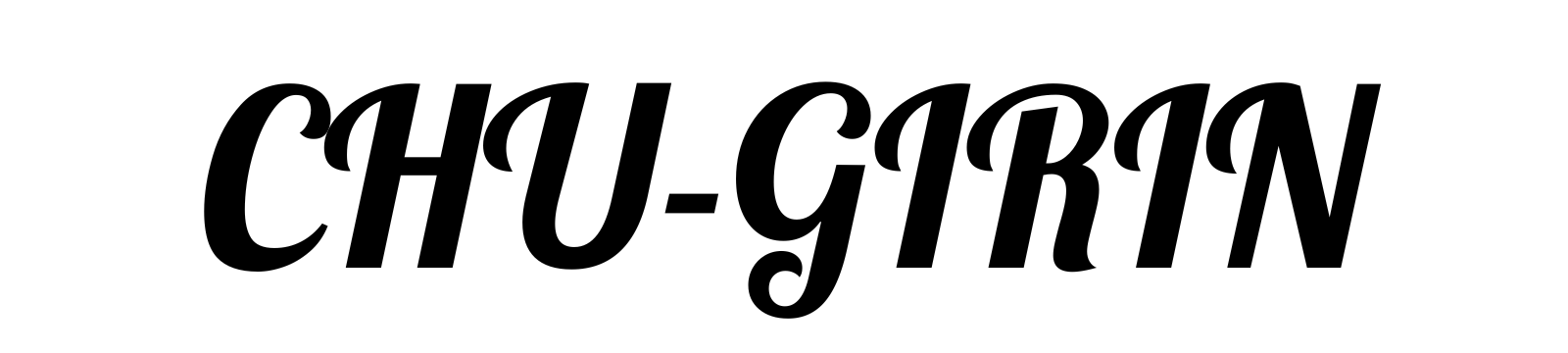










コメント